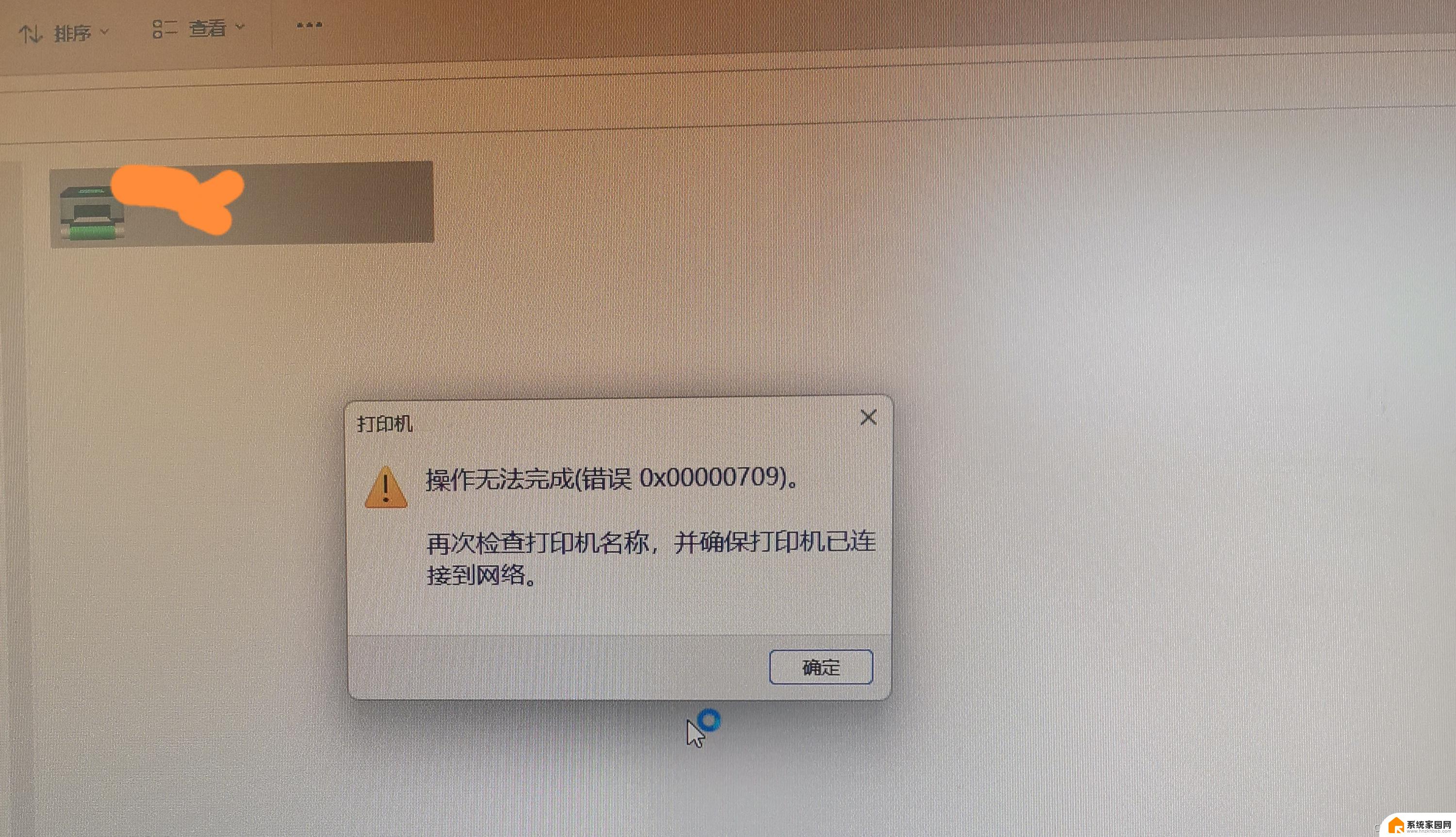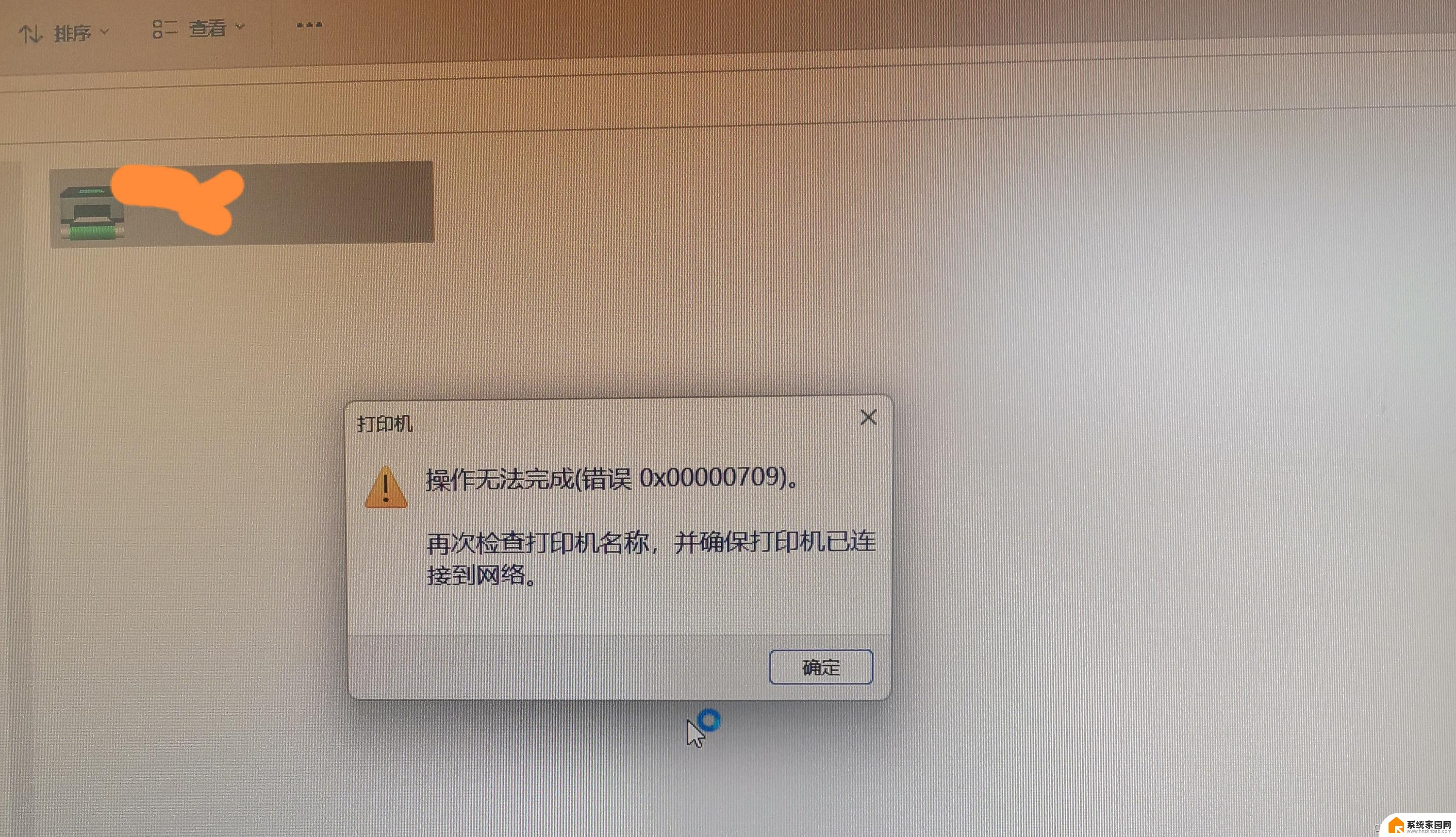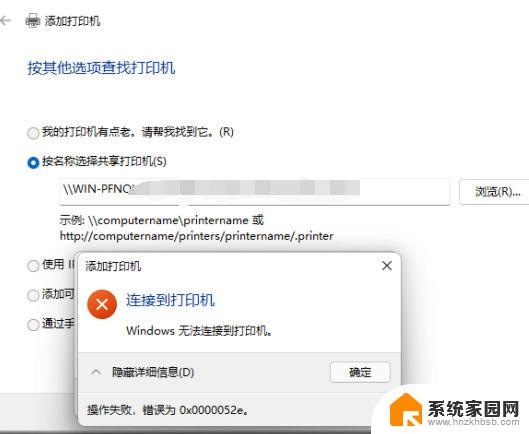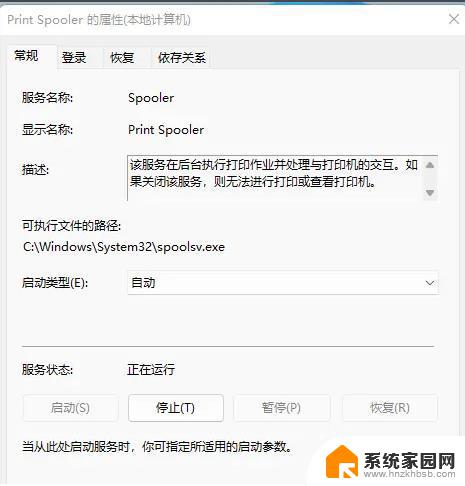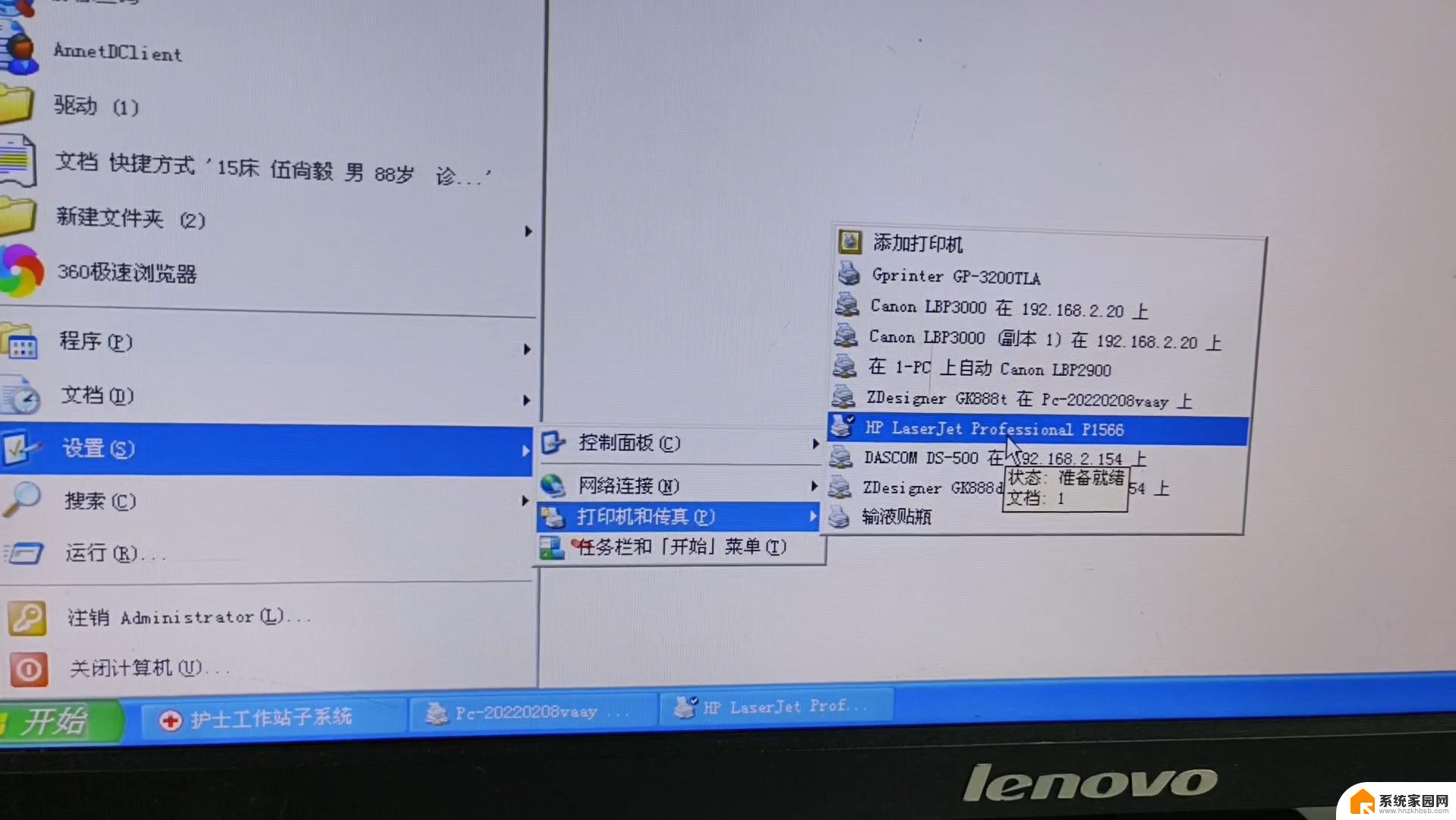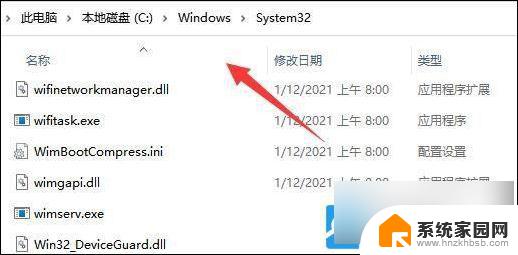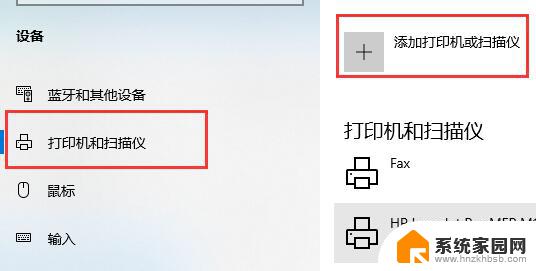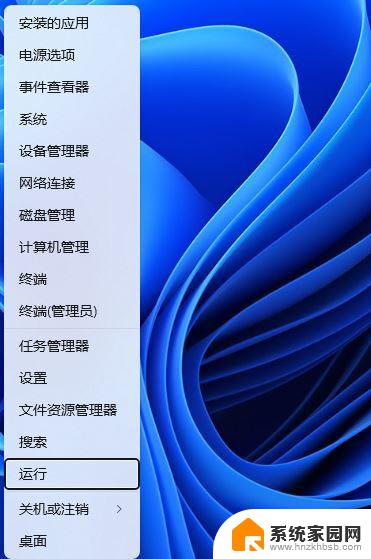win11无法连接打印机 找不到打印机 Win11找不到打印机怎么办
Win11系统是微软最新推出的操作系统,但是一些用户反映在使用过程中遇到了无法连接打印机的问题,当Win11找不到打印机时,用户可能会感到困惑和不知所措。面对这种情况,我们可以尝试一些方法来解决这个问题,比如检查打印机是否正常连接电脑、重新安装打印机驱动程序或者重启电脑等。希望这些方法能够帮助用户解决Win11找不到打印机的困扰,让打印工作变得更加顺利和高效。
方法一: 1、 首先,按 Win 键,或点击任务栏上的开始图标,然后点击所有应用下的设置(Win+i);

2、设置窗口,点击左边最下方的Windows 更新;
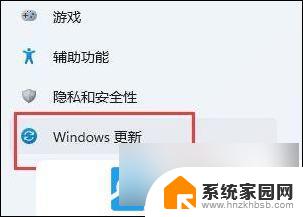
3、Windows 更新下,点击立即安装最新的系统更新,如果有的话;
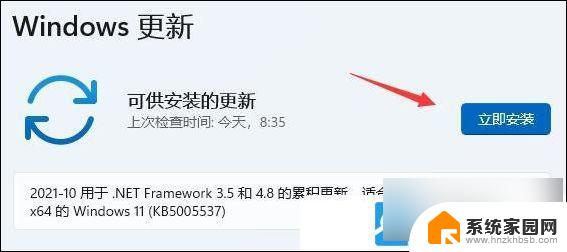
方法二: 也有可能是某次的Win11系统更新,导致的 搜索不到打印机
1、按 Win 键,或点击任务栏上的开始图标,在打开的已固定应用中,找到并点击设置;
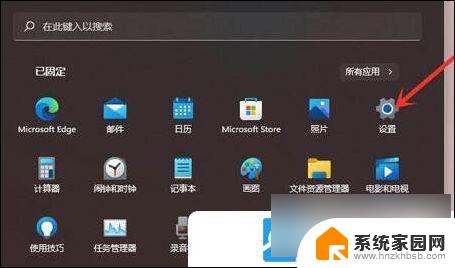
2、 设置窗口,左侧点击Windows 更新;
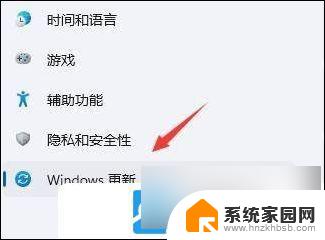
3、更多选项下,点击更新历史记录;
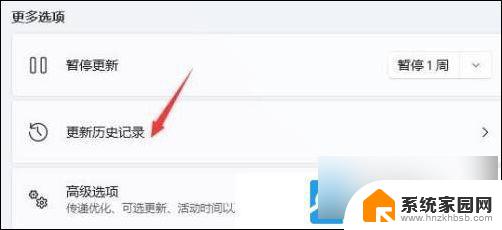
4、相关设置下,点击卸载更新;
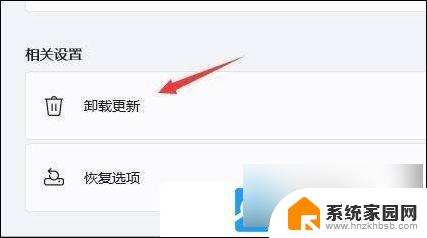
5、找到并选择,有可能出现问题的更新。然后点击右键,在打开的菜单项中,选择卸载。 卸载完成后,重启电脑;
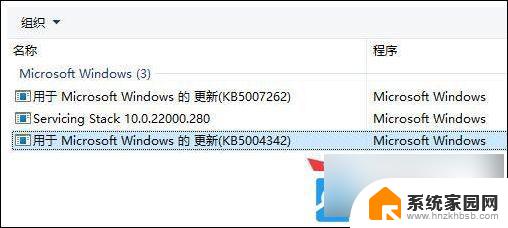
以上就是关于win11无法连接打印机 找不到打印机的全部内容,有出现相同情况的用户就可以按照小编的方法了来解决了。